GetGenie AI는 프레임워크도 포함하는 효율적인 도구입니다. AI 단락 생성기. 다음 단락의 아이디어를 추측하여 혼란을 제거합니다. 그리고 고유성에 대해 걱정할 필요가 없습니다.
Genie AI는 초보자도 사용하기 쉬운 강력한 소프트웨어입니다. 이 문서에서는 다음 단락 템플릿이 작동합니다.
GetGenie AI-AI 단락 생성기를 사용하는 단계 #
당신은 사용할 수 있습니다 다음 단락 두 가지 다른 방법으로 기사 관련 단락을 생성하는 프레임워크입니다.
GetGenie 대시보드 사용 #
로 이동 당신의 WordPress 관리 대시보드 → 1. Genie 받기 → 2. AI 글쓰기 → 3. 찾다 다음 단락 → 4. 템플릿을 선택하고 시작하세요
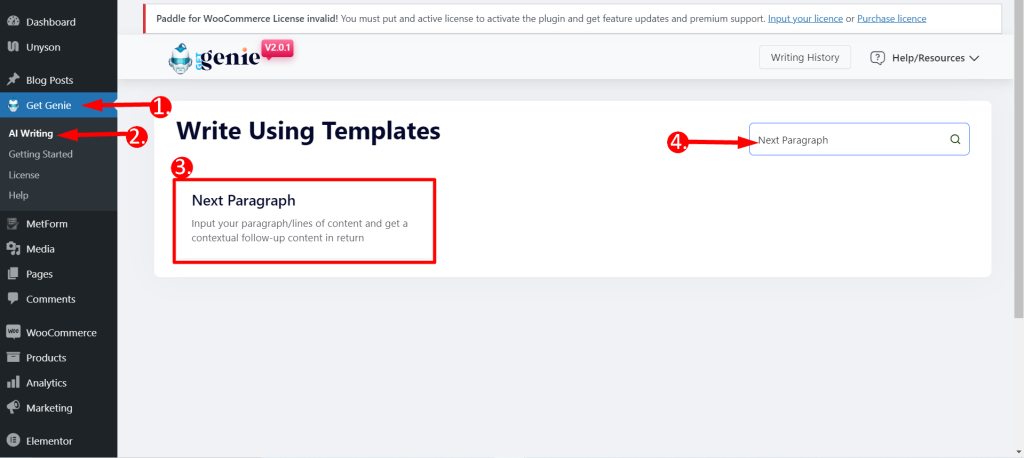
- 귀하의 절 해당 영역에서
- 아무거나 선택하세요 언어 당신의 선호도에 따라
- 출력 선택 음정
- 설정 창의성 수준 당신의 소원에 따라 (최대 5개). 수준은 원하는 창의적인 출력의 양을 정의합니다. 숫자가 클수록 더 창의적인 출력이 제공됩니다.
- 설정 결과 제한 당신의 희망에 따라 (10까지). 생성하려는 출력의 종류가 결정됩니다.
- 마지막으로, 쓰기를 클릭하세요
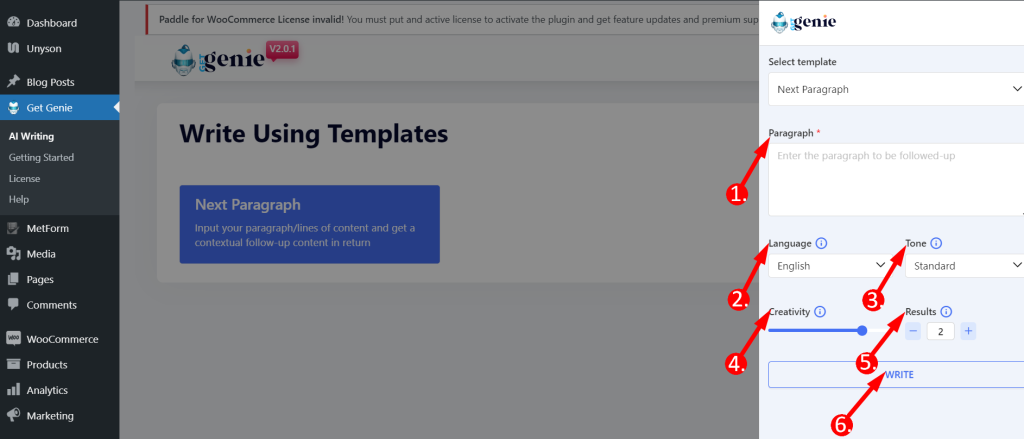
다음 단락 템플릿을 쉽게 사용하려면 아래 GIF를 보세요 –
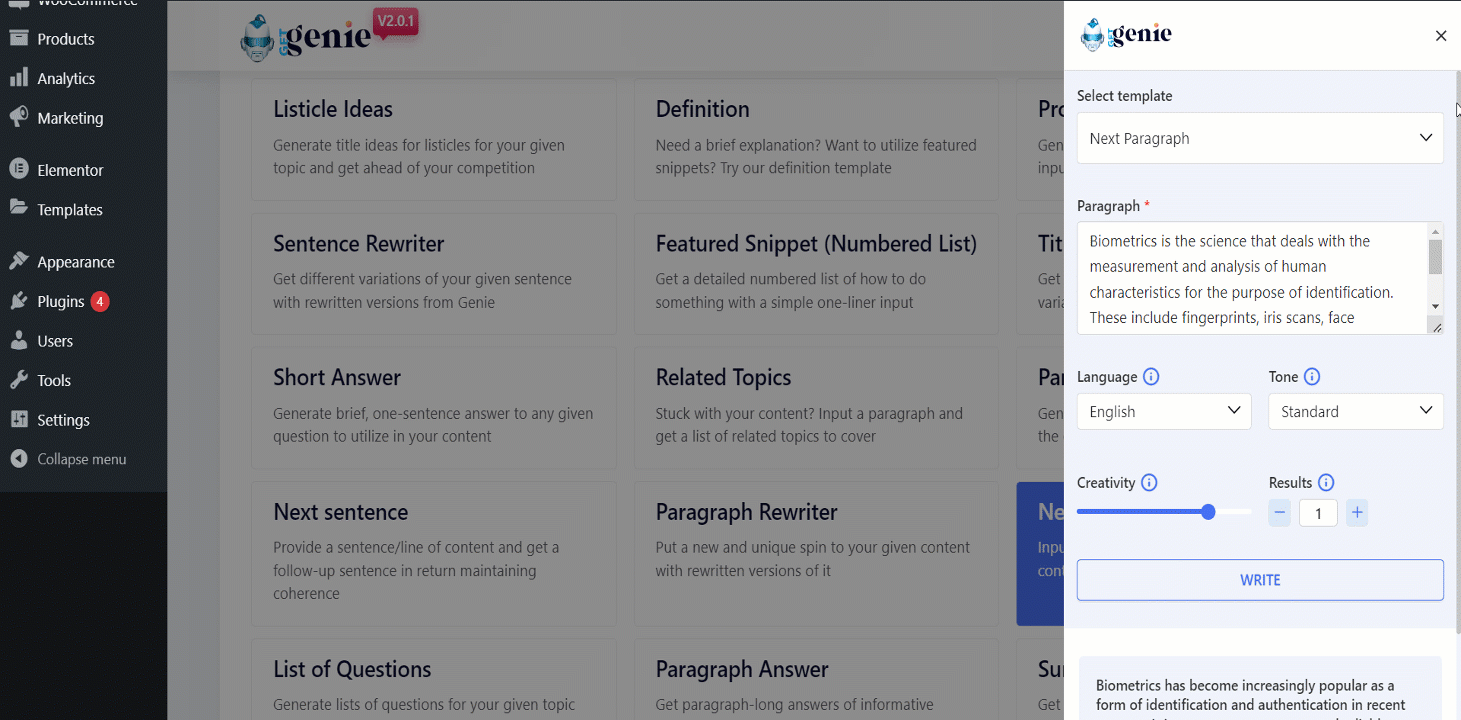
사용하고 싶은 콘텐츠를 클릭한 후 복사될 거예요 클립보드에 추가하세요. 이제 원하는 곳에 붙여넣고 더 많은 전환을 얻으세요!
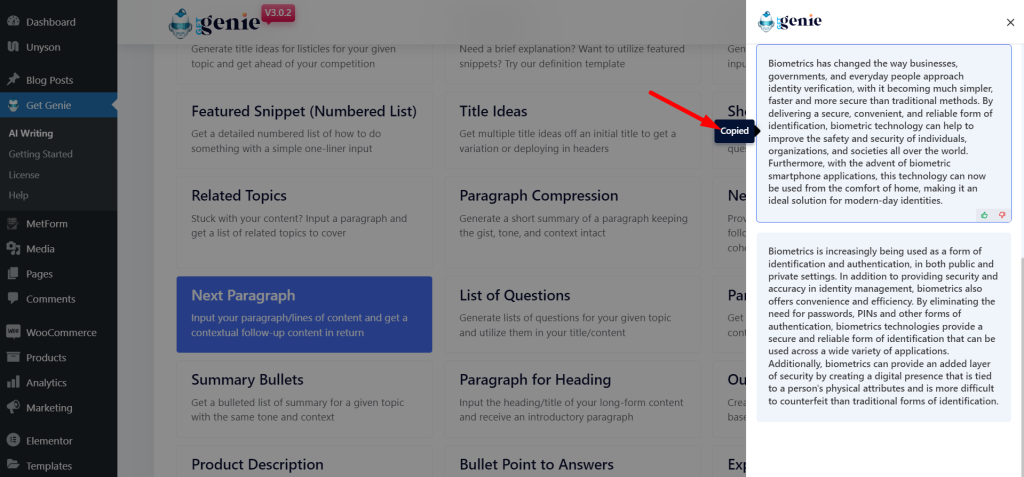
게시물/페이지 내에서 다음 단락 템플릿 사용 #
- WordPress 메뉴에서 게시물/페이지로 이동합니다.
- 새 게시물/페이지 만들기 또는 기존 콘텐츠 편집
- 클릭 나를 위해 쓰기.
- 이제 찾아보세요 다음 단락.
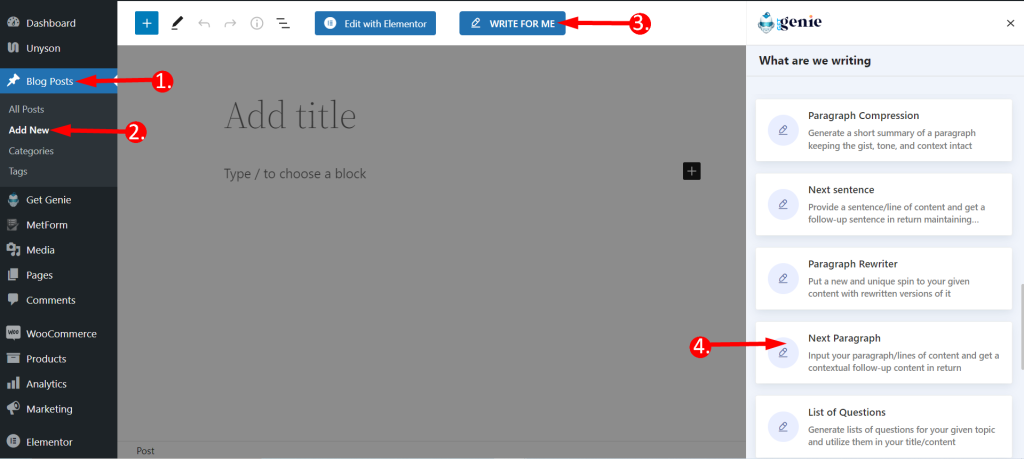
여기에서 이전 패널을 볼 수 있습니다. 상황에 맞게 창의성과 출력 제한을 설정하세요. 쓰기 버튼을 클릭하세요. GetGenie AI가 작성한 사본을 찾을 수 있습니다.
복사할 콘텐츠를 클릭하는 것 외에도 다음과 같은 작업도 가능합니다. 오른쪽 상단의 파란색 '+' 아이콘을 클릭하세요. 내용을 게시하고 게시물에 직접 삽입하세요.
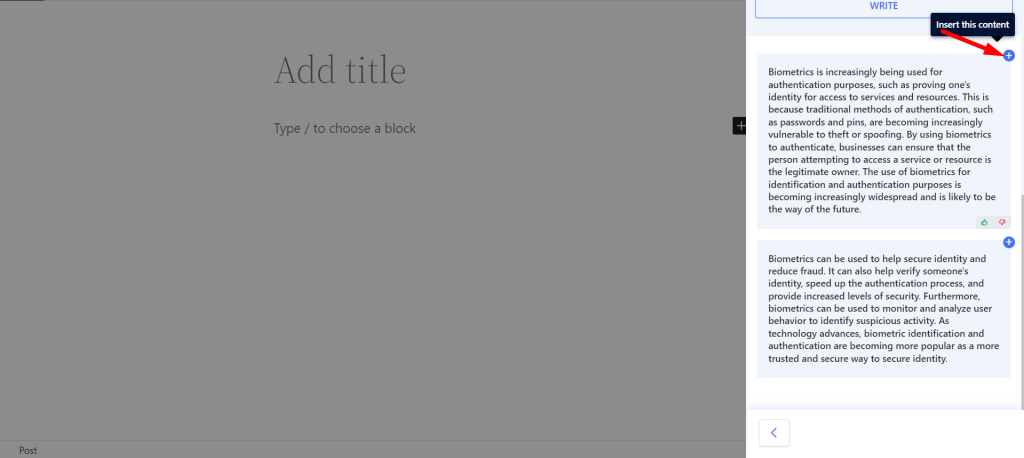
바로가기 키를 사용한 다음 단락 템플릿 #
사용 백슬래시(\) 당신은 찾을 수 있습니다 다음 단락 내용을 쓰거나 편집하는 동안. 단계는 다음과 같습니다.
- 백슬래시(\)를 입력하세요. 다음 단락 내용을 작성하면서
- 찾다 다음 단락 옵션박스에서
- 선택 및 나머지 단계는 동일합니다.
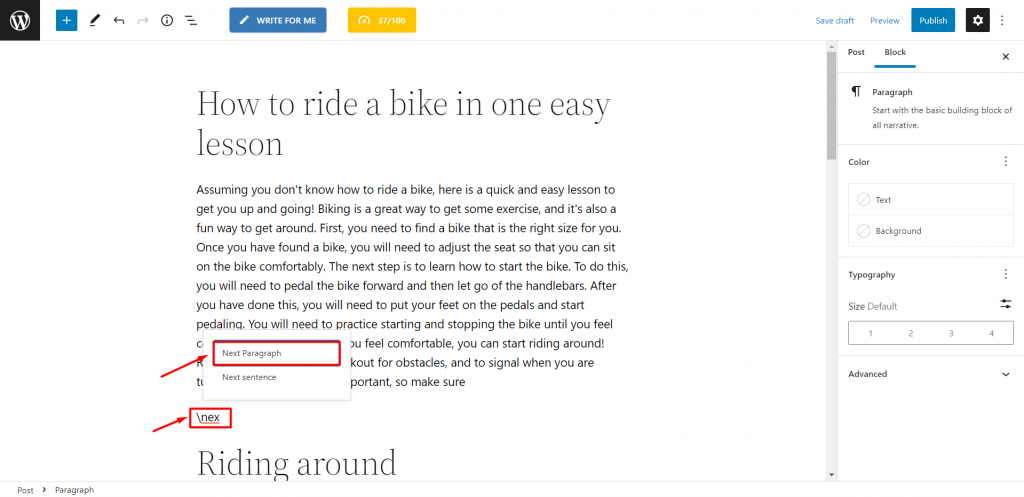
GetGenie를 따르고 사용할 수 있는 간단한 단계는 다음과 같습니다. AI 단락 생성기. 이 도구는 이미 성능에 대한 신뢰를 얻었습니다. 시도 해봐 오늘!
GetGenie를 사용하여 다음 단락을 작성하는 레시피 #
다음은 입력을 기반으로 GetGenie가 생성한 다음 단락의 예입니다.
입력 #
절: 생체인식은 식별을 목적으로 인간의 특성을 측정하고 분석하는 과학입니다. 여기에는 지문, 홍채 스캔, 얼굴 인식, 음성 인식, 망막 스캔, DNA 프로파일링, 장문, 손 기하학 및 서명 확인이 포함됩니다. 언어: 영어 음정: 기준 창의성: 4 결과: 2
산출 #
생체인식 산업은 1980년대 탄생 이후 급속도로 성장해 왔다. 현재 전 세계적으로 수천 명의 직원을 고용하고 있으며 매년 수십억 달러의 수익을 창출하고 있습니다.
많은 사람들이 신원 도용이나 기타 사악한 목적으로 사용되는 생체 인식 데이터의 의미에 대해 우려하고 있습니다. 그러나 생체인식은 의료 진단, 범죄 예방, 보안 강화 등 긍정적인 목적으로도 사용될 수 있습니다.




